IE提速 IE浏览器极限提速完全攻略.docx
《IE提速 IE浏览器极限提速完全攻略.docx》由会员分享,可在线阅读,更多相关《IE提速 IE浏览器极限提速完全攻略.docx(22页珍藏版)》请在冰豆网上搜索。
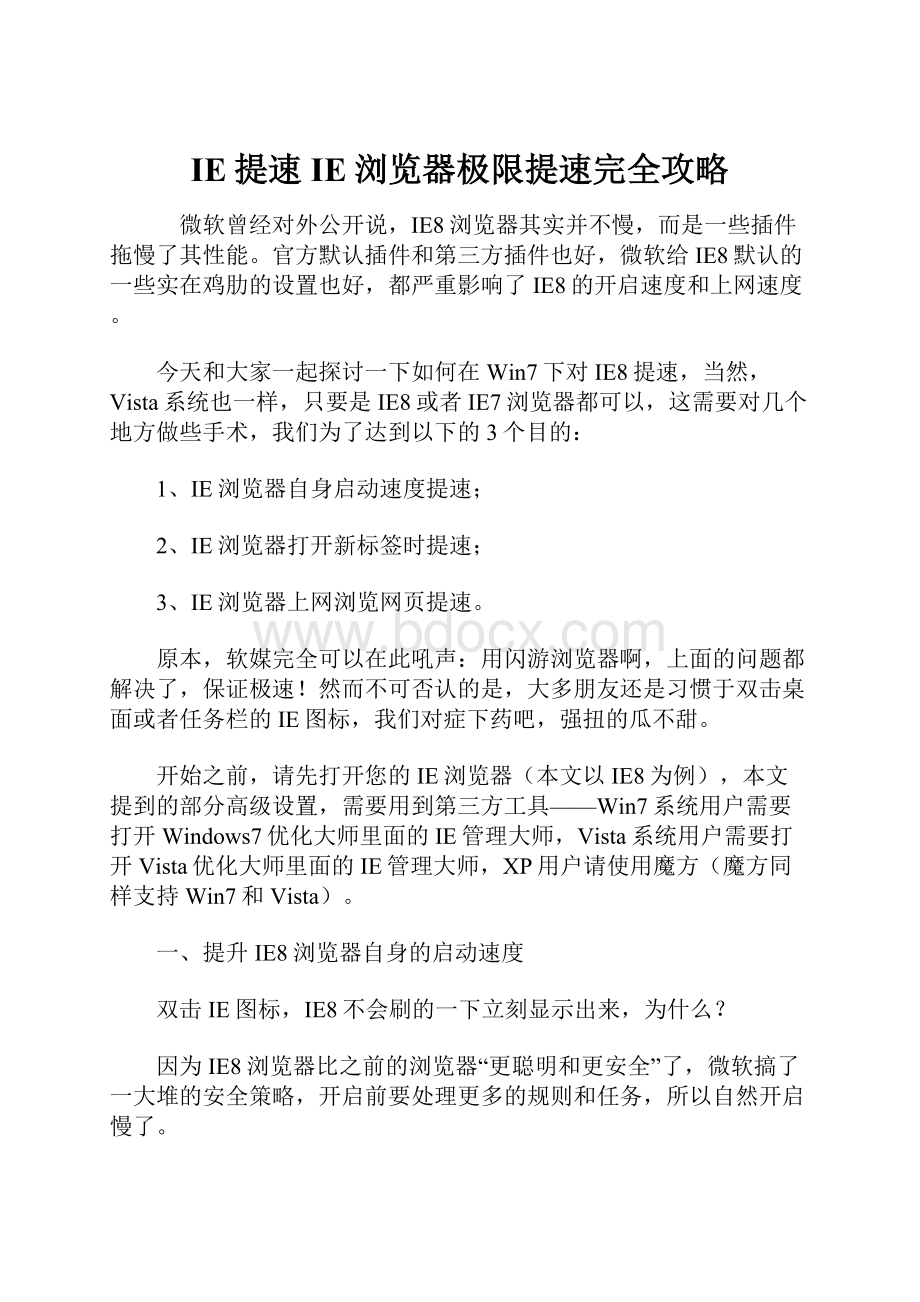
IE提速IE浏览器极限提速完全攻略
微软曾经对外公开说,IE8浏览器其实并不慢,而是一些插件拖慢了其性能。
官方默认插件和第三方插件也好,微软给IE8默认的一些实在鸡肋的设置也好,都严重影响了IE8的开启速度和上网速度。
今天和大家一起探讨一下如何在Win7下对IE8提速,当然,Vista系统也一样,只要是IE8或者IE7浏览器都可以,这需要对几个地方做些手术,我们为了达到以下的3个目的:
1、IE浏览器自身启动速度提速;
2、IE浏览器打开新标签时提速;
3、IE浏览器上网浏览网页提速。
原本,软媒完全可以在此吼声:
用闪游浏览器啊,上面的问题都解决了,保证极速!
然而不可否认的是,大多朋友还是习惯于双击桌面或者任务栏的IE图标,我们对症下药吧,强扭的瓜不甜。
开始之前,请先打开您的IE浏览器(本文以IE8为例),本文提到的部分高级设置,需要用到第三方工具——Win7系统用户需要打开Windows7优化大师里面的IE管理大师,Vista系统用户需要打开Vista优化大师里面的IE管理大师,XP用户请使用魔方(魔方同样支持Win7和Vista)。
一、提升IE8浏览器自身的启动速度
双击IE图标,IE8不会刷的一下立刻显示出来,为什么?
因为IE8浏览器比之前的浏览器“更聪明和更安全”了,微软搞了一大堆的安全策略,开启前要处理更多的规则和任务,所以自然开启慢了。
除了这方面意外,第三方插件也是导致IE8开启速度过慢的最重要原因。
IE浏览器自古以来就是大小公司(包括说那个不作恶的)的兵家必争之地,大大小小的正规和流氓的工具条、插件,都会严重影响IE8的打开速度。
所幸,微软IE8开始有了重要的改进——IE内置的管理工具即可看到各个插件的加载时间。
1、加载项管理之“工具栏和扩展”
点击IE右上方的“工具”-“管理加载项”,在每个加载项的最后可以看到加载所需的时间,根据这个时间,我们可以判断哪些插件会严重影响IE8的速度。
一般而言,加载时间在1秒内是正常的,如果达到几十秒甚至1分钟的话,那就应该禁用此插件了。
那么,新的问题出来了,到底哪些可以禁用呢?
全部可以禁用!
但是有个前提!
前提就是,你在管理加载项的时候,左边显示的下拉框中是“当前已加载的加载项”。
在“当前已加载的加载项”显示的情况下,基本都是第三方的插件,并不显示微软IE8必备的一些加载项。
你也可以选择“全部加载项”,这个时候,会把所有的第三方的和官方的、没有认证的一并罗列出来,是否禁用,您可以看看名字就能猜出是什么(不过会有假名乱真的钓鱼插件),记得以前全禁用了,然后IE会出现异常,再进入管理加载项重新启用就行了。
下面我们会提到哪些加载项建议保留。
如下图:
一般情况下,除了下面的这些加载项,都建议禁用——
1)下载软件的加载项,一般涉及到右键菜单和剪切板下载地址监控,如迅雷、快车、旋风等;
2)Adobe的Flash播放器加载项,这个还是留着,除非你实在讨厌Flash广告,但是禁用后就不能在线看视频喽;
3)网上支付方面的加载项,就是网银、快钱、支付宝、财付通方面的插件。
注意,有些网银安装额外的“垃圾”加载项,如工行的防钓鱼那个插件,会严重拖慢你开启IE的速度和开启新选项卡的速度,下面Windows7之家团队会特别提到。
4)IE浏览器必备的一些加载项:
MicrosoftCorporation组下面的XML开头的几个加载项;
5)杀毒软件的加载项,这项怎么说呢,反正软媒这边都全禁止了,开启UAC的情况下,IE8本身就很安全了,挂马对咱无效。
禁用除了以上5点的这些(第5点也禁用了吧),你的IE加载速度快了n多,而且清爽了,起码那些XX工具条和地址栏劫持一堆的东西全不见了,除非,你特别爱用某个工具栏,那是例外的情况了,那就留着,几个大公司的工具栏有些功能也确实还是不错的。
加载项管理规管理,禁用再好用,您也得平时注意下,例如安装QQ的时候会安装地址栏插件来劫持搜索,例如安装xx影音的时候会给你装上10个流氓插件,例如……就是说,还是要自己提高注意,别老是确定确定的点习惯了,啥也不看上一眼。
Windows7优化大师里面的IE管理大师有个流氓插件免疫功能,不防用下,一次使用,终身受益。
2、加载项管理之“搜索提供程序”
这儿也会很轻微很轻微的影响IE启动速度,不过可以忽略不计了,但是也建议保留XX谷歌等几个常用的,没用的还是去掉吧。
也是在加载项管理里面进行操作,如下图:
微软曾经对外公开说,IE8浏览器其实并不慢,而是一些插件拖慢了其性能。
官方默认插件和第三方插件也好,微软给IE8默认的一些实在鸡肋的设置也好,都严重影响了IE8的开启速度和上网速度。
今天和大家一起探讨一下如何在Win7下对IE8提速,当然,Vista系统也一样,只要是IE8或者IE7浏览器都可以,这需要对几个地方做些手术,我们为了达到以下的3个目的:
1、IE浏览器自身启动速度提速;
2、IE浏览器打开新标签时提速;
3、IE浏览器上网浏览网页提速。
原本,软媒完全可以在此吼声:
用闪游浏览器啊,上面的问题都解决了,保证极速!
然而不可否认的是,大多朋友还是习惯于双击桌面或者任务栏的IE图标,我们对症下药吧,强扭的瓜不甜。
开始之前,请先打开您的IE浏览器(本文以IE8为例),本文提到的部分高级设置,需要用到第三方工具——Win7系统用户需要打开Windows7优化大师里面的IE管理大师,Vista系统用户需要打开Vista优化大师里面的IE管理大师,XP用户请使用魔方(魔方同样支持Win7和Vista)。
一、提升IE8浏览器自身的启动速度
双击IE图标,IE8不会刷的一下立刻显示出来,为什么?
因为IE8浏览器比之前的浏览器“更聪明和更安全”了,微软搞了一大堆的安全策略,开启前要处理更多的规则和任务,所以自然开启慢了。
除了这方面意外,第三方插件也是导致IE8开启速度过慢的最重要原因。
IE浏览器自古以来就是大小公司(包括说那个不作恶的)的兵家必争之地,大大小小的正规和流氓的工具条、插件,都会严重影响IE8的打开速度。
所幸,微软IE8开始有了重要的改进——IE内置的管理工具即可看到各个插件的加载时间。
1、加载项管理之“工具栏和扩展”
点击IE右上方的“工具”-“管理加载项”,在每个加载项的最后可以看到加载所需的时间,根据这个时间,我们可以判断哪些插件会严重影响IE8的速度。
一般而言,加载时间在1秒内是正常的,如果达到几十秒甚至1分钟的话,那就应该禁用此插件了。
那么,新的问题出来了,到底哪些可以禁用呢?
全部可以禁用!
但是有个前提!
前提就是,你在管理加载项的时候,左边显示的下拉框中是“当前已加载的加载项”。
在“当前已加载的加载项”显示的情况下,基本都是第三方的插件,并不显示微软IE8必备的一些加载项。
你也可以选择“全部加载项”,这个时候,会把所有的第三方的和官方的、没有认证的一并罗列出来,是否禁用,您可以看看名字就能猜出是什么(不过会有假名乱真的钓鱼插件),记得以前全禁用了,然后IE会出现异常,再进入管理加载项重新启用就行了。
下面我们会提到哪些加载项建议保留。
如下图:
一般情况下,除了下面的这些加载项,都建议禁用——
1)下载软件的加载项,一般涉及到右键菜单和剪切板下载地址监控,如迅雷、快车、旋风等;
2)Adobe的Flash播放器加载项,这个还是留着,除非你实在讨厌Flash广告,但是禁用后就不能在线看视频喽;
3)网上支付方面的加载项,就是网银、快钱、支付宝、财付通方面的插件。
注意,有些网银安装额外的“垃圾”加载项,如工行的防钓鱼那个插件,会严重拖慢你开启IE的速度和开启新选项卡的速度,下面Windows7之家团队会特别提到。
4)IE浏览器必备的一些加载项:
MicrosoftCorporation组下面的XML开头的几个加载项;
5)杀毒软件的加载项,这项怎么说呢,反正软媒这边都全禁止了,开启UAC的情况下,IE8本身就很安全了,挂马对咱无效。
禁用除了以上5点的这些(第5点也禁用了吧),你的IE加载速度快了n多,而且清爽了,起码那些XX工具条和地址栏劫持一堆的东西全不见了,除非,你特别爱用某个工具栏,那是例外的情况了,那就留着,几个大公司的工具栏有些功能也确实还是不错的。
加载项管理规管理,禁用再好用,您也得平时注意下,例如安装QQ的时候会安装地址栏插件来劫持搜索,例如安装xx影音的时候会给你装上10个流氓插件,例如……就是说,还是要自己提高注意,别老是确定确定的点习惯了,啥也不看上一眼。
Windows7优化大师里面的IE管理大师有个流氓插件免疫功能,不防用下,一次使用,终身受益。
2、加载项管理之“搜索提供程序”
这儿也会很轻微很轻微的影响IE启动速度,不过可以忽略不计了,但是也建议保留XX谷歌等几个常用的,没用的还是去掉吧。
也是在加载项管理里面进行操作,如下图:
3、不要设置过多的主页
IE7开始,IE浏览器可以设置多个“主页”,一般高级用户不喜欢设置首页,如果您是新手,建议您设置尽量少的主页,如果您的系统中了流氓,无法修改您的IE主页,建议您使用魔方等软件一键清理顽固首页。
这个就不多说了,新手也很容易懂。
4、RSS源和网页快讯
这个会影响IE开启速度,具体的看本文底下提升IE浏览器上网速度的设置。
3、不要设置过多的主页
IE7开始,IE浏览器可以设置多个“主页”,一般高级用户不喜欢设置首页,如果您是新手,建议您设置尽量少的主页,如果您的系统中了流氓,无法修改您的IE主页,建议您使用魔方等软件一键清理顽固首页。
这个就不多说了,新手也很容易懂。
4、RSS源和网页快讯
这个会影响IE开启速度,具体的看本文底下提升IE浏览器上网速度的设置。
微软曾经对外公开说,IE8浏览器其实并不慢,而是一些插件拖慢了其性能。
官方默认插件和第三方插件也好,微软给IE8默认的一些实在鸡肋的设置也好,都严重影响了IE8的开启速度和上网速度。
今天和大家一起探讨一下如何在Win7下对IE8提速,当然,Vista系统也一样,只要是IE8或者IE7浏览器都可以,这需要对几个地方做些手术,我们为了达到以下的3个目的:
1、IE浏览器自身启动速度提速;
2、IE浏览器打开新标签时提速;
3、IE浏览器上网浏览网页提速。
原本,软媒完全可以在此吼声:
用闪游浏览器啊,上面的问题都解决了,保证极速!
然而不可否认的是,大多朋友还是习惯于双击桌面或者任务栏的IE图标,我们对症下药吧,强扭的瓜不甜。
开始之前,请先打开您的IE浏览器(本文以IE8为例),本文提到的部分高级设置,需要用到第三方工具——Win7系统用户需要打开Windows7优化大师里面的IE管理大师,Vista系统用户需要打开Vista优化大师里面的IE管理大师,XP用户请使用魔方(魔方同样支持Win7和Vista)。
一、提升IE8浏览器自身的启动速度
双击IE图标,IE8不会刷的一下立刻显示出来,为什么?
因为IE8浏览器比之前的浏览器“更聪明和更安全”了,微软搞了一大堆的安全策略,开启前要处理更多的规则和任务,所以自然开启慢了。
除了这方面意外,第三方插件也是导致IE8开启速度过慢的最重要原因。
IE浏览器自古以来就是大小公司(包括说那个不作恶的)的兵家必争之地,大大小小的正规和流氓的工具条、插件,都会严重影响IE8的打开速度。
所幸,微软IE8开始有了重要的改进——IE内置的管理工具即可看到各个插件的加载时间。
1、加载项管理之“工具栏和扩展”
点击IE右上方的“工具”-“管理加载项”,在每个加载项的最后可以看到加载所需的时间,根据这个时间,我们可以判断哪些插件会严重影响IE8的速度。
一般而言,加载时间在1秒内是正常的,如果达到几十秒甚至1分钟的话,那就应该禁用此插件了。
那么,新的问题出来了,到底哪些可以禁用呢?
全部可以禁用!
但是有个前提!
前提就是,你在管理加载项的时候,左边显示的下拉框中是“当前已加载的加载项”。
在“当前已加载的加载项”显示的情况下,基本都是第三方的插件,并不显示微软IE8必备的一些加载项。
你也可以选择“全部加载项”,这个时候,会把所有的第三方的和官方的、没有认证的一并罗列出来,是否禁用,您可以看看名字就能猜出是什么(不过会有假名乱真的钓鱼插件),记得以前全禁用了,然后IE会出现异常,再进入管理加载项重新启用就行了。
下面我们会提到哪些加载项建议保留。
如下图:
一般情况下,除了下面的这些加载项,都建议禁用——
1)下载软件的加载项,一般涉及到右键菜单和剪切板下载地址监控,如迅雷、快车、旋风等;
2)Adobe的Flash播放器加载项,这个还是留着,除非你实在讨厌Flash广告,但是禁用后就不能在线看视频喽;
3)网上支付方面的加载项,就是网银、快钱、支付宝、财付通方面的插件。
注意,有些网银安装额外的“垃圾”加载项,如工行的防钓鱼那个插件,会严重拖慢你开启IE的速度和开启新选项卡的速度,下面Windows7之家团队会特别提到。
4)IE浏览器必备的一些加载项:
MicrosoftCorporation组下面的XML开头的几个加载项;
5)杀毒软件的加载项,这项怎么说呢,反正软媒这边都全禁止了,开启UAC的情况下,IE8本身就很安全了,挂马对咱无效。
禁用除了以上5点的这些(第5点也禁用了吧),你的IE加载速度快了n多,而且清爽了,起码那些XX工具条和地址栏劫持一堆的东西全不见了,除非,你特别爱用某个工具栏,那是例外的情况了,那就留着,几个大公司的工具栏有些功能也确实还是不错的。
加载项管理规管理,禁用再好用,您也得平时注意下,例如安装QQ的时候会安装地址栏插件来劫持搜索,例如安装xx影音的时候会给你装上10个流氓插件,例如……就是说,还是要自己提高注意,别老是确定确定的点习惯了,啥也不看上一眼。
Windows7优化大师里面的IE管理大师有个流氓插件免疫功能,不防用下,一次使用,终身受益。
2、加载项管理之“搜索提供程序”
这儿也会很轻微很轻微的影响IE启动速度,不过可以忽略不计了,但是也建议保留XX谷歌等几个常用的,没用的还是去掉吧。
也是在加载项管理里面进行操作,如下图:
3、不要设置过多的主页
IE7开始,IE浏览器可以设置多个“主页”,一般高级用户不喜欢设置首页,如果您是新手,建议您设置尽量少的主页,如果您的系统中了流氓,无法修改您的IE主页,建议您使用魔方等软件一键清理顽固首页。
这个就不多说了,新手也很容易懂。
4、RSS源和网页快讯
这个会影响IE开启速度,具体的看本文底下提升IE浏览器上网速度的设置。
5、修改Internet选项设置中的安全设置——关闭反钓鱼等功能
工具中打开Internet选项,安全选项卡中,是否关闭IE保护模式,这个根据您自己的需要来定吧,关闭这个模式会提升IE浏览器的上网速度(让IE干的活越少,包袱越轻,就越快)。
除非遇到其他故障,这个IE保护模式还是建议留着吧。
UAC配合IE保护模式,IE下载的内容是无法修改系统文件的。
开启这个模式,不会太影响速度的,安全还是第一位吧,尤其对于新手朋友们来说。
安全设置中,防范钓鱼功能也是影响打开速度的,毕竟IE要首先去从数据库里面检验这个网址是否可信,是否在黑名单里面。
我一般习惯关闭它,上网习惯好的话,黑客也钓不着我,就算钓着我了,你挂马也挂不着(UAC+IE保护模式),无非是骗人输个账号和点点广告,这个,老手都没啥问题,至于新手朋友么,还是得您自个看着办。
不过钓鱼功能还是建议关闭,不太适合国情,在国外或许微软的防钓鱼功能更贴近用户,国内的钓鱼网站,天天诞生几千个我看也不止,那么大的数据库去防钓鱼,肯定拖慢IE上网访问速度的。
还是用Windows7优化大师或者Vista优化大师里面的IE管理大师,点击安全设置,勾选“禁用反钓鱼功能”(上面的“关闭安全检查特性”也顺便勾了),点击“保存设置”即可,然后重启新开个IE。
6、修改Internet选项设置中的代理服务器设置
在Internet选项中,点击“连接”选项卡,点击“局域网设置按钮”,如果你不用局域网,那么这里面全部都去掉勾选,不然会影响速度。
这个就不截图了,一句话带过吧。
7、关闭RSS更新
除非您知道这是什么,大部分用户并不需要这个功能,如果您用到请跳过此条,RSS也是十分影响启动和浏览速度的。
如果你不需要可以点击工具中的Internet选项,点击“内容”,找到“源和网页快讯”点击旁边的设置:
在打开的“源和网页快讯设置”窗口里面,去掉所有的勾选,一路确定退出。
当然,Windows7优化大师或者Vista优化大师里面的IE管理大师一样可以完成上述对RSS的设置。
8、修改Internet选项设置中的高级选项
在Internet选项里面,最后一个选项卡是“高级”,是不是看花了眼,微软的IE内核设置就是那么复杂的,下面大体的聊一下。
很多朋友不看视频,于是他们都在IE的管理加载项里面选择禁止了AdobeFlash那个加载项,甚至第一次就把Flash插件设置为永不安装,当然,大部分网友不用那么极端,但是也可以在这个高级选项里面设置些其它的。
具体的,软媒在下面罗列几个,并作出解释。
在高级设置中,您可以去掉以下的勾选,注意,是可以去掉但并非推荐全部去掉,涉及到安全的软媒会特别做出提示!
一旦IE有任何异常,您可以点击高级选项下面的“还原高级设置”按钮或者“重置”,即可恢复默认,重启IE即可!
HTTP1.1设置
•通过代理连接使用HTTP1.1;——此项可去
安全
•对证书地址不匹配发出警告;——本项涉及到数字证书和安全,不建议去掉
•检查发行商的证书是否吊销;——本项涉及到数字证书和安全,不建议去掉
•检查服务器证书吊销;——本项涉及到数字证书和安全,不建议去掉
•检查下载的程序的签名;——本项涉及到安全,不建议去掉
•检查提交的POST重定向到不允许发送到的区域时发出警告;——本项涉及到跨站安全,不建议去掉
•启用集成Windows验证;——本项涉及到安全,不建议去掉
多媒体
•启用自动图像大小调整
•显示图片
•显示图像下载占用符
•播放动画
•播放声音
•智能图像抖动
•总是将ClearType用于HTML
一般来说,此7项都可以不选中(只是可以不选中但不代表我们建议),这样可以大大提高网页的显示速度,而且并不影响浏览效果。
对于显示图片、播放动画来说,当浏览网页时,通过右键单击代表该图片的图标,单击“显示图片”便可以显示单幅图片、动画,无论选中“播放声音”与否都不影响声音的播放。
如无特殊要求可以不选中“优化图像抖动”,不用对图像进行平滑处理。
“总是将ClearType用于HTML”这个功能可以提升网页的美观程度,同样它会耗费部分内存,如果你非常在乎速度建议去除此项。
一般来说,现在的电脑性能,用不到那么极端其实,这儿特别列出来,一是告诉大家这些设置的作用,二是为手机上网等低带宽用户做参考。